자체 OAuth 2.0 공급자를 통한 인증
작동 방식

OAuth 2.0 프로토콜을 사용하는 소셜 네트워크를 통해 사용자 인증을 추가할 수 있습니다. 인증 위젯에서 소셜 네트워크용 버튼을 활성화하려면 관리자 페이지에서 공급자 세부 정보를 지정합니다.
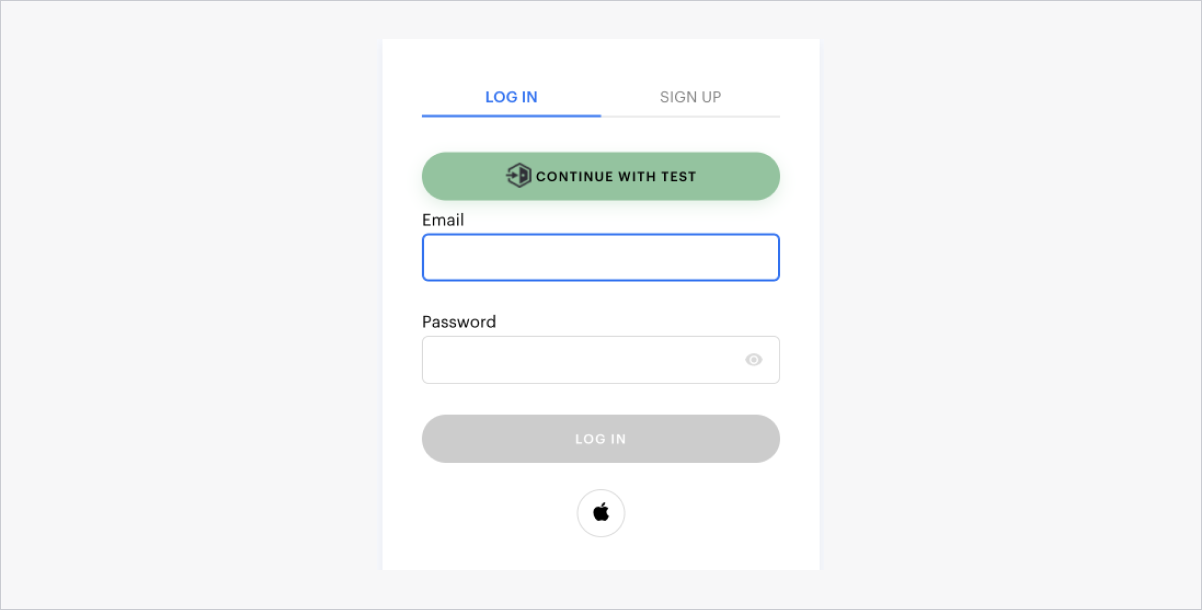
획득 방법
OAuth 2.0을 통한 인증을 활성화하는 방법:
- 관리자 페이지에서 프로젝트를 열고 플레이어 > 로그인 섹션으로 이동합니다.
- 클래식 로그인 옵션 패널에서 구성을 클릭합니다.
- 인증 블록으로 이동하여 OAuth 2.0 로그인 연결을 선택합니다.

- 다음 필드를 입력합니다.
- 인증 이름 - 연동 이름입니다. 관리자 페이지에서 식별에 사용됩니다. 공백 없이 숫자, 라틴 문자, 하이픈, 밑줄을 사용할 수 있으며 최대 길이는 100자입니다.
- 인증 URL - 사용자 인증에 사용되는 메서드의 URL입니다.
- 토큰 URL - 액세스 토큰을 구할 때 사용되는 메서드의 URL입니다.
- 사용자 정보 URL - 인증 성공 후 액세스 토큰을 획득한 인증 서버 토큰 엔드포인트의 URL입니다.
- 클라이언트 ID - 인증 서버에서 클라이언트의 고유 식별자입니다. 공백 없이 숫자, 라틴 문자, 하이픈, 밑줄을 사용할 수 있으며 최대 길이는 255자입니다.
- 클라이언트 비밀 키 - 인증 시스템에서 생성한 고유 ID입니다. 공백 없이 숫자, 라틴 문자, 하이픈, 밑줄을 사용할 수 있으며 길이는 8-255자입니다.
- 권한 범위.
- 키 이름 맵을 설정합니다:
- 시스템에 있는 이메일 주소의 키 이름을 입력합니다(선택 사항).
- 시스템에 있는 사용자 식별자의 키 이름을 입력합니다.
- 설정 섹션에서 세부 연동 설정을 지정합니다(선택 사항).
auth_content_type-Content-Type헤더의 값입니다.auth_header- 사용자 데이터를 요청할 때 인증 토큰을 전달하는 헤더(헤더의 권한 부여)입니다.auth_param- 사용자 데이터를 요청할 때 인증 토큰을 전달하는 쿼리 매개 변수의 이름(매개 변수에서 인증)입니다.token_type- 토큰 유형입니다. 가능한 값:Bearer,OAuth.use_pkce- 인증하는 동안 PKCE(코드 교환용 증명 키) 기술 사용을 나타내는 플래그입니다.
알림
키 이름은
$.로 시작해야 합니다(예: $.response[0].email 및 $.response[0].id).
- 인증 위젯으로 연동하는 경우 사용자 정의를 설정합니다.
- 인증 버튼 이름을 지정합니다. 최대 길이는 30자입니다.
- 로고를 업로드합니다. 권장 크기는 24px × 24px입니다. 지원 형식: JPG, PNG and SVG.
- 인증 버튼 색상을 설정합니다.
- 변경 사항 저장을 클릭합니다.
- 로그인 API 메서드를 통해 연동하는 경우,
provider_name에서 공급자 ID 전송을“<authorization_name>-<publisher_id>”형식으로 구성합니다. 여기에서<authorization_name>는 공급자 설정에서 지정한 연동 이름,<publisher_id>는 관리자 페이지에서 프로젝트의 ID입니다.- JWT 프로토콜을 사용하여 인증하는 경우 다음 메서드에서
provider_name매개 변수를 전달합니다. - OAuth 2.0 프로토콜을 사용하여 인증하는 경우, 다음 메서드에서
provider_name매개 변수를 전달합니다.
- JWT 프로토콜을 사용하여 인증하는 경우 다음 메서드에서
이 기사가 도움이 되었나요?
의견을 보내 주셔서 감사드립니다!
메시지를 검토한 후 사용자 경험 향상에 사용하겠습니다.오자 또는 기타 텍스트 오류를 찾으셨나요? 텍스트를 선택하고 컨트롤+엔터를 누르세요.
